Si tenes algún problema como rechazos de operaciones o no recibís respuesta de MODO, escribiles a este correo: comercios@modo.com.ar
MODO es un medio de pago que te permite cobrar por las ventas en tu negocio online de forma práctica y segura. Integrando su botón de pago en tu tienda, tus clientes van a poder pagar con sus tarjetas de crédito y débito asociadas a la cuenta de MODO, así como con dinero en esa aplicación.
Con el Botón de Pago de MODO vas a poder:
👉🏻 Aceptar tarjetas de débito, crédito y de Programas PreViaje, MásCultura entre otros.
👉🏻 Ofrecer Cuotas y Planes Cuota Simple.
👉🏻 Aumentar tu conversión reduciendo rechazos y abandonos de carrito . Reducí el tiempo de tus clientes en el check out brindándoles una alternativa de pago en un solo clic. Tendrán sus tarjetas asociadas evitando cualquier error en la carga manual de datos y posibles abandonos de carrito.
👉🏻 Reducir los contracargos. La identidad de tus clientes y sus tarjetas son previamente validadas evitando posibles fraudes
👉🏻Ahorrar en comisiones. Te acercamos una solución de cobro a través de Payway con costos muy bajos para acompañar tu negocio.
👉🏻 Proteger tus datos. La información de tus ventas está protegida. Tus datos, tu información.
Alta de tu cuenta en Modo

- Tenés que crear una cuenta en Payway (ex Prisma) acá
Luego de dar de alta la cuenta, te llegará un mail de altaspayway@payway.com.ar con el asunto “Te damos la bienvenida a Payway”, es muy importante que lo guardes.
Así se ve el mail “Te damos la bienvenida a Payway”
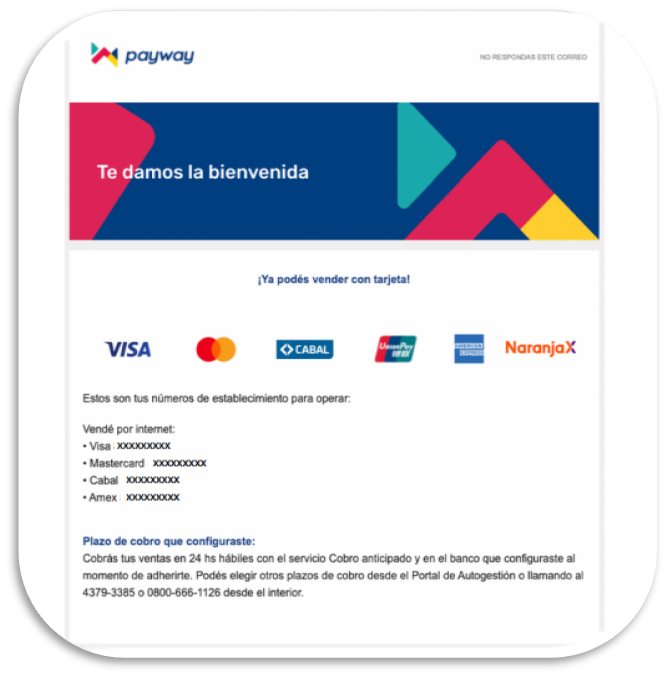
Para poder continuar con el paso 2, deberás esperar 24 horas.
2. 24 horas después del PASO 1, debemos crear una cuenta en Payway Ventas Online (ex Decidir) desde acá
Necesitarás un número de establecimiento de “Vendé por internet” del mail del PASO 1 (“Tedamos la bienvenida a Payway”) para validar tu CUIT. Después te llegará un mail de verificación de la casilla.
Luego de crear la cuenta y verificarla, te llegaran 2 mails de infoventasonline@payway.com.ar, necesitaremos el mail con el asunto “Sumá Payway a tu e-commerce – Datos de Producción”, es muy importante que te fijes que sea el de producción.
Así se ve el mail l “Sumá Payway a tu e-commerce – Datos de Producción”:
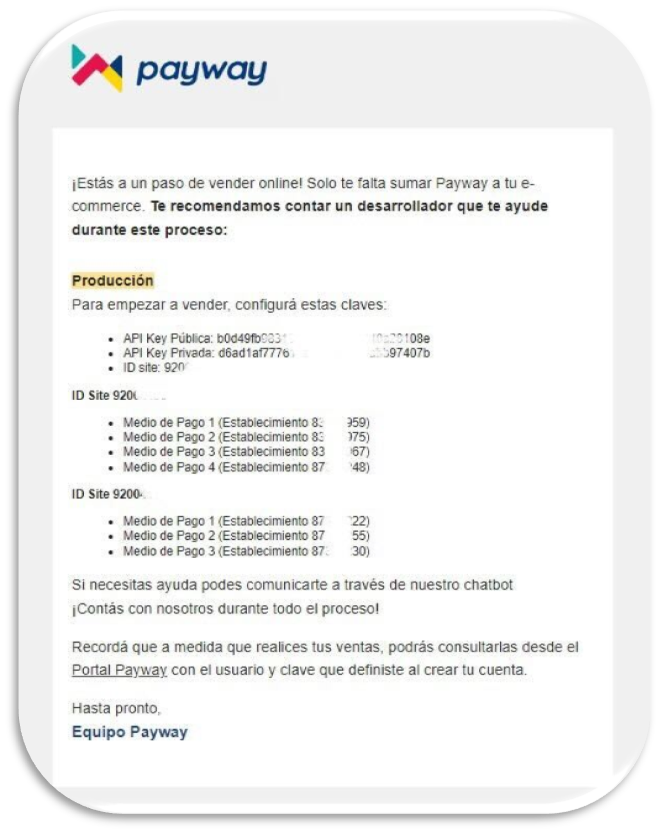
3. Una vez completados el paso 1 y 2 o si ya tenés las credenciales, deberás rellenar el formulario MODO empresa con los datos que te enviaron
En el caso de Payway ventas online (Decidir) Deberás ingresar en el formulario la API Key Pública, API Key Privada y ID site del mail enviado por infoventasonline@payway.com.ar con el asunto “Sumá Payway a tu e-commerce – Datos de Producción” mencionado en el PASO 2.
En el caso Posnet Gateway (IPG/Fiserv) Deberás ingresar unicamente el Store Id


En plataforma de ecommerce debes elegir Batitienda/Tiendastic

Luego elegirás el plan de cuotas que quieras ofrecer y deberás aceptar los términos y condiciones.
-
Dentro de las 48 horas después de haber llenado el formulario, desde MODO te enviarán las credenciales para integrar MODO a Batitienda
4. Luego de haber recibido las credenciales de MODO (Username, Password y Store ID) del PASO 3,llegó el momento de instalarlo en tu Batitienda.
Pasemos a configurarlo en Tu Tienda
- La configuración la vas a realizar desde Configuración
Pagos
Modo
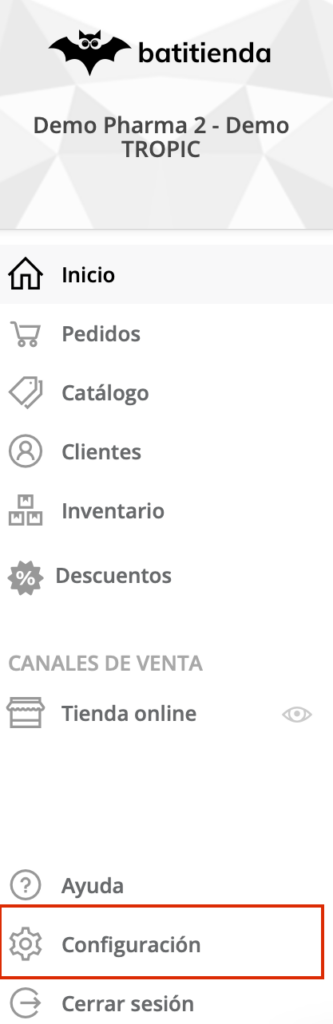
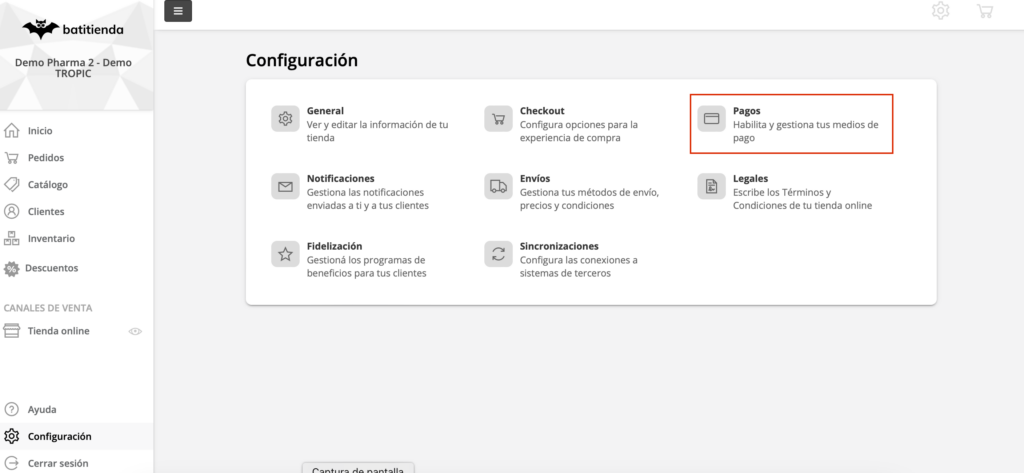
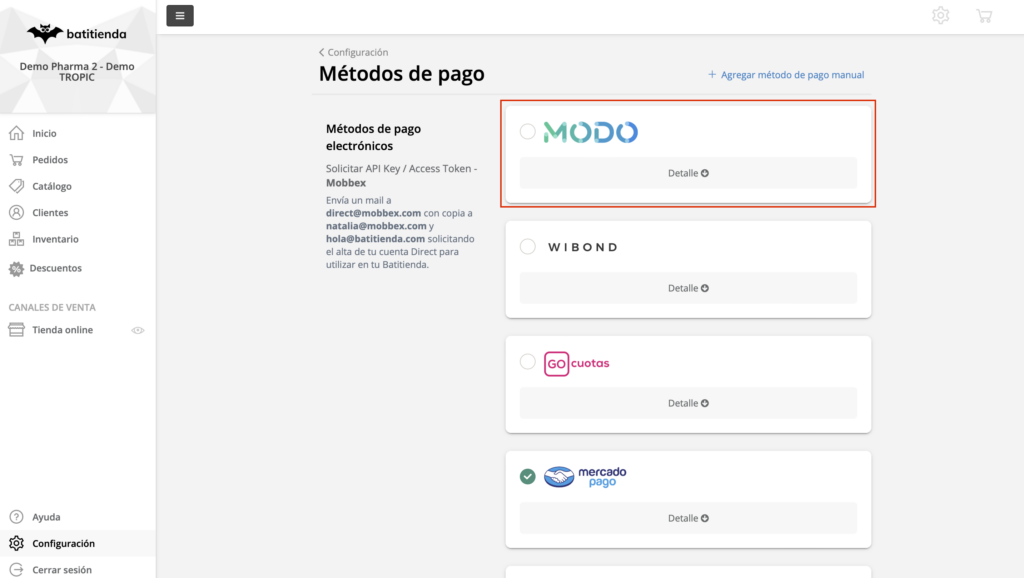
2. Una vez en la sección Métodos de pago deberás desplegar el botón donde dice Detalle 
👩🏻💻 A tener en cuenta ‼️
en Client Id colocar Username
en StoreId colocar StoreId
y en ClientSecret colocar Password
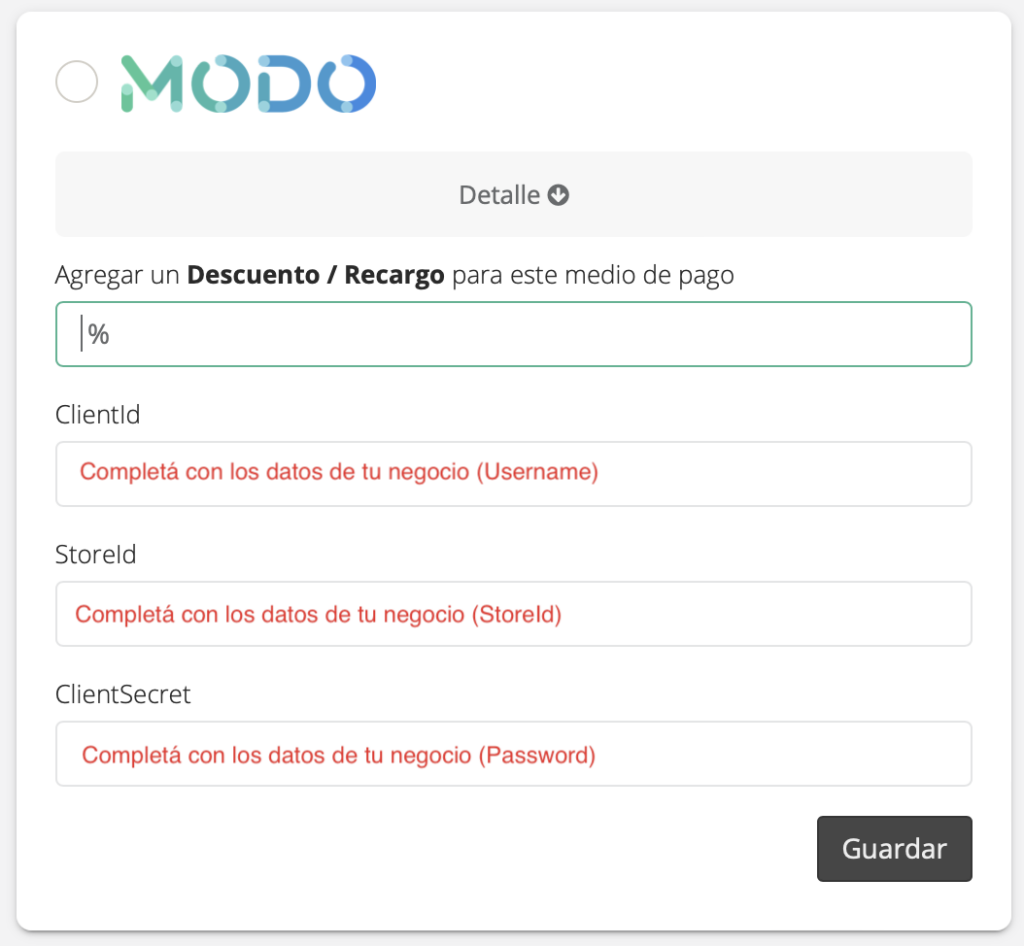
3. Una vez cargados los datos, Seleccionar la palomita 
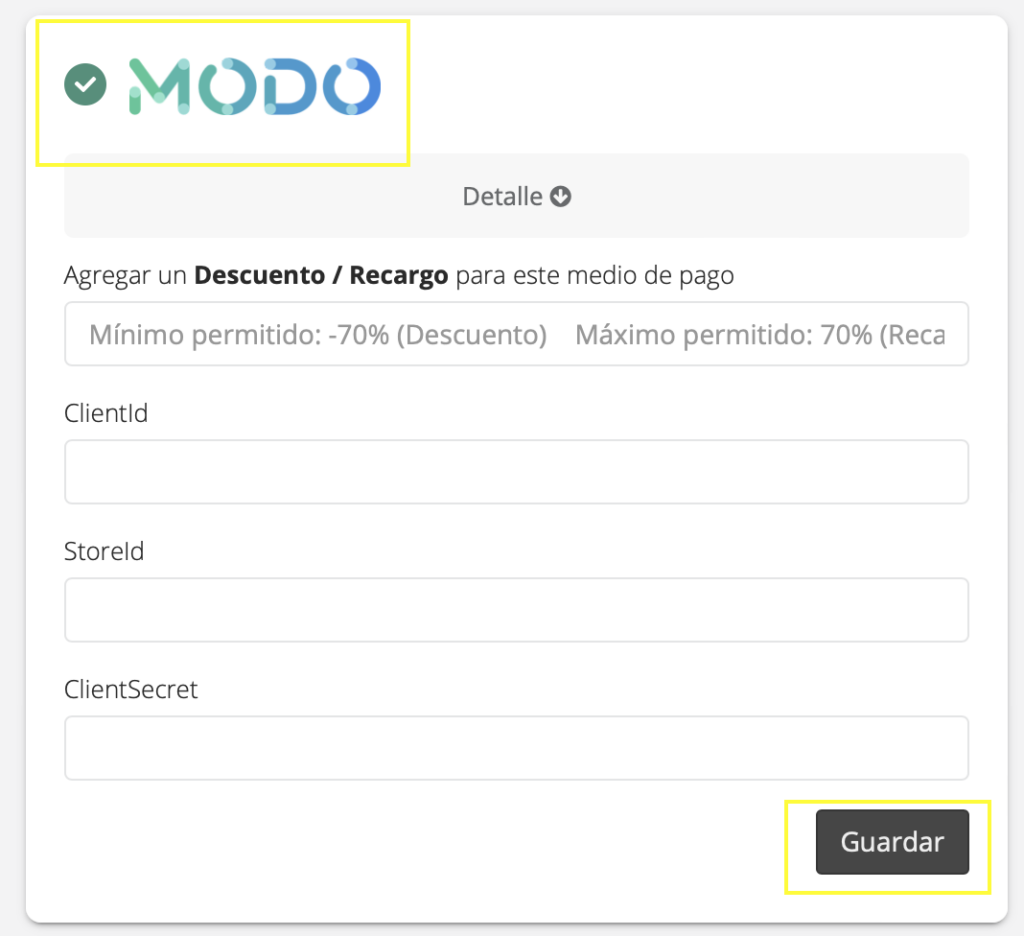
 Una vez guardado, podrás empezar a operar de manera nativa con Modo desde tu tienda.
Una vez guardado, podrás empezar a operar de manera nativa con Modo desde tu tienda.